6轻松剪切音频文件的方法
索非亚艾伯特更新于2021年12月31日至音频编辑技巧
无论你是内容创作者、采访者、工作室音乐家还是播客主持人,你都需要剪或剪编辑MP3文件.为了制作出优秀的音频和音乐,需要一些有用的技巧和技巧,就像本指南中介绍的那样。有了这些有用的技巧,您就可以像专业人士一样轻松地交付您的产品。
现在,让我们引导您完成在PC或Mac上剪切音频的步骤。
第1部分。如何在Windows 10操作系统下剪切音频文件
在Windows计算机上,您可以使用Windows Media Player或第三方切割工具执行切割任务。这两种选择各有利弊。在权衡利弊之后,您可以选择自己喜欢的使用方式。
如何用音频切割机切割音乐
如果你想要一个有效的方法来切割音乐,你不应该错过这个简单的桌面音频编辑器- EaseUS MakeMyAudio。顾名思义,EaseUS MakeMyAudio是一个音频编辑工具包,可以满足几乎所有的MP3/WAV/WMA剪辑需求。无论是为您的手机创建铃声还是制作混搭,您都可以使用EaseUS MakeMyAudio来顺利完成。
除了是一个音频切割机,它还可以作为录音机,转换器,木工,CD开膛手,CD刻录机,和ID3标签编辑器。如果您想像专业人士一样交付您的产品,EaseUS MakeMyAudio是一个不错的选择。
使用EaseUS MakeMyAudio剪切音乐:
步骤1。在PC上启动EaseUS MakeMyAudio
在PC上启动EaseUS MakeMyAudio,点击界面上的“Cutter”模块。

步骤2。添加要剪切的音频文件
点击“添加文件”按钮,将一个音频文件从计算机添加到MakeMyAudio。您也可以一次添加多个音频文件。点击“剪切”,打开波形编辑器窗口。
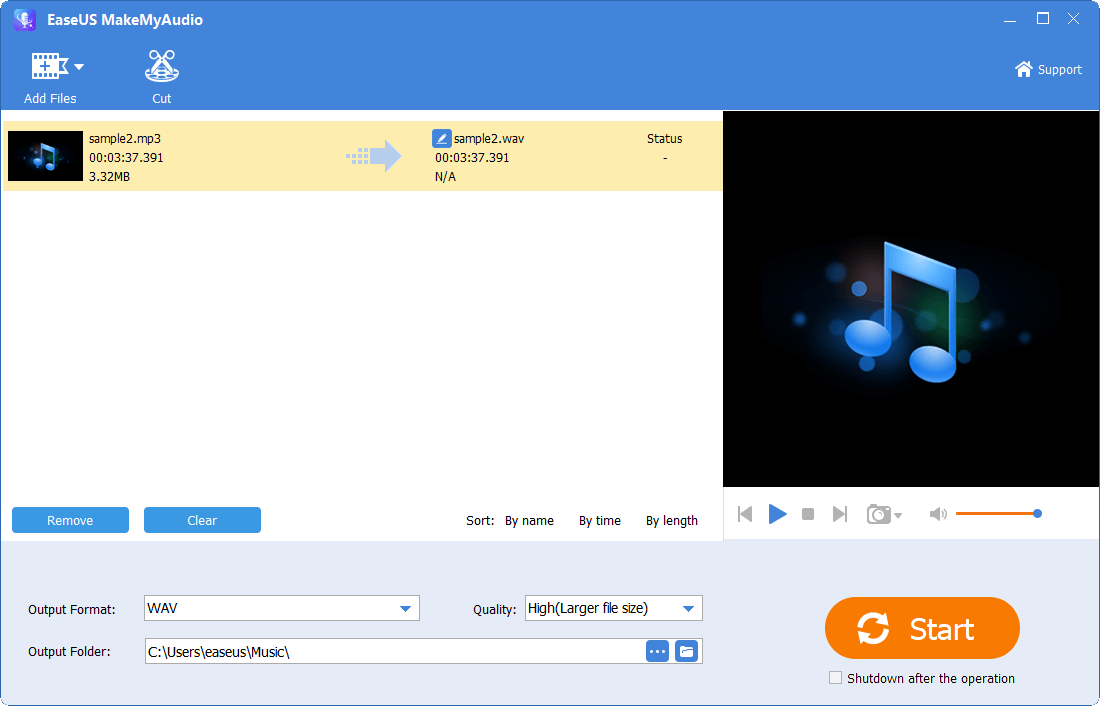
步骤3。修剪音频文件
通过调整起始点和结束点来保持所需的音频部分。您可以点击“播放”图标预览修剪后的音频文件。调整所选的时间轴,直到您满意为止。

步骤4。导出修剪音频文件到您的PC
选择你想要的部分后,点击“应用”和“确定”,将修剪过的音频文件导出到您的计算机。然后您可以使用音频文件或将其与另一个音频文件合并。

如何用Windows Media Player剪一首歌
Windows Media Player是Windows用户默认的播放视频和音频的媒体播放器。除了播放媒体文件,如果与插件集成,它还可以用来修剪或剪切音频。这样的插件可以在网上找到,到目前为止,最常用的是SolveigMM WMP Trimmer Plugin。下面我们将介绍如何将这个插件与Windows Media Player结合起来并剪切音频。
步骤1.在Windows 10上,打开Windows Media Player。
步骤2.在它的屏幕上,选中“工具”,然后选中“插件”。如果您之前安装过这个插件,您可以直接选择“SolveigMM WMP Trimmer Plugin”。如果没有,您应该选择“下载插件”,然后先下载一个插件,并重复上述步骤启用它。
步骤3.右键单击要编辑的音频文件,选择“打开方式”,然后选择“Windows媒体播放器”。
步骤4.在Windows Media Player中,点击“编辑文件”可查看插件的展开视图。
步骤5.拖动滑块到你想要开始的位置,然后点击“添加标记”。重复此过程以选择结束位置。
步骤6.一旦你完成了修剪,点击“文件”按钮,然后选择“另存为…”保存你的音频。

第2部分。如何在Mac上剪切MP3文件
同样,在Mac电脑上,你也有两种选择来剪切音频文件。一种是使用QuickTime和Garageband等本地应用程序,另一种是使用Audacity等第三方编辑工具。使用哪种工具取决于你需要切割音频文件的频率。如果你需要经常剪切MP3,一个方便有效的选择是在你的Mac上安装一个音频编辑器。而如果你只需要剪切一次音频,最好使用QuickTime。无论你选择哪种方式,以下是细节。
如何用QuickTime切割音频文件
QuickTime播放器是Mac电脑的原生媒体播放器。它有一个基本的工具包,你可以编辑音频。如果你想知道它是如何工作的,下面是步骤。
步骤1.右键单击MP3文件,点击“打开格式”,然后选择“QuickTime播放器”。
步骤2.在QuickTime的主屏幕上,选择“编辑”,然后选择“修剪”。
步骤3.移动黄色滑块以缩短音频文件的长度。
步骤4.完成后,点击“播放”按钮,在保存之前收听修剪好的音乐。
步骤5.如果你已经完成了,点击“修剪”按钮保存你的更改。
步骤6.将修剪后的MP3文件保存到Mac上的任何位置。

如何大胆地剪音乐
Audacity是一款免费的开源音频编辑器,可以帮助您在Windows、Mac和Linux等不同平台上编辑和录制音频。对于没有经验的用户和那些想要免费执行一些简单的切割任务的人来说,这是一个很好的选择。如果你想知道如何使用Audacity剪一首歌,下面是步骤。
步骤1.在Mac上下载并打开Audacity。
步骤2.在Audacity的左上角点击“文件”,然后选择“打开”,选择要剪切的音频文件。
步骤3.从顶部工具栏找到选择工具。然后,将光标放在您想要的位置,并按CMD + i,之后,将出现一条黑线,显示您拆分音频文件的位置。您可以围绕时间轴移动每个剪辑,并通过抓取时间Shift工具编辑它。

步骤4.要切断音频的端口,您需要突出显示该部分,并按CMD + K删除突出显示的部分。
步骤5.一旦你完成了,你可以点击“文件”按钮,然后选择“保存项目”来保存你的更改。
如何削减车库带声音文件
Garageband是iOS设备的原生数字音频工作站。它可以让你对音频文件执行几乎所有的操作,比如录制声音,剪切和修剪声音,以及共享音频项目。这个应用程序最好的部分之一是它提供了一些简单的钢琴和吉他课程。
但请注意,Garageband只适用于macOS Catalina和更新版本。而且它只支持你自己创作或从iTunes Store购买的歌曲。如果你不介意,遵循这些简单的步骤,用Garageband修剪音频。
步骤1.在Mac上启动Garageband,将音频项目拖到修剪器中打开。
步骤2.点击“播放”图标,找到你想要剪切的歌曲部分。一旦你找到了,把播放头放在你想要开始的地方,并按CMD + T拆分它。重复上述步骤设置结束位置。
步骤3.点击你不想要的部分,然后按下Mac上的Delete键删除它们。
步骤4.然后,你可以点击“分享”,然后选择“导出歌曲到磁盘”,保存你编辑的音频。

第3部分。如何在线剪切音频文件[Mac & PC]
如果你只想剪切一个音频文件,而不想在你的电脑上安装任何程序,你可以考虑使用一些在线音频编辑器,如Clideo。与Garageband和其他桌面应用程序不同,Clideo非常容易使用。如果你喜欢这种方式,你可以打开它,并按照这些步骤在线切割音频文件。
步骤1.打开Clideo: https://clideo.com/cut-audio
步骤2.从您的计算机添加音频,无论是PC还是Mac。您可以直接拖放您的文件到网站页面,或从Dropbox或谷歌驱动器选择音频文件。
步骤3.拖动黄色方框选择曲目的一部分,选择“提取选中”或“删除选中”,提取或删除所选曲目。
步骤4.然后,你可以选择“渐近”或“渐近”。
步骤5.当你的文件处理完毕后,点击“导出”将其保存到你的电脑上。
总之
无论你使用的是PC还是Mac,你都可以从本指南中找到自己的方法来剪切音频文件。对于Windows用户,他们可以使用Windows Media Player或第三方编辑软件来剪辑歌曲。但Windows Media Player要求你安装一个额外的插件,这可能会让音乐剪辑变得有点复杂。基于这个原因,我们建议使用EaseUS MakeMyAudio来完成工作。而对于Mac用户,你可以选择其中任何一个选项。




